
时间:2020-12-23 04:18:59 来源:www.win10xitong.com 作者:win10
昨日,有大量的用户都遇到了Win10怎样进入VGA模式的问题来向我们咨询解决方法。这个问题非常棘手,要是没有丰富的经验遇到Win10怎样进入VGA模式就不知道该怎么办了,要是你想马上解决Win10怎样进入VGA模式的问题,而不想求助于人的话,大家可以试着用这个方法:1.启动计算机,启动到Windows10 开机LOGO时就按住电源键强制关机,重复强制关机3次!2.重复步骤3次左右启动后出现“自动修复”界面,我们点击 高级选项 进入就能得到很完美的解决了Win10怎样进入VGA模式该怎么办我们下面一起来看看它的具体处理门径。
具体步骤如下:
1.启动电脑,启动到Windows10开机LOGO时按住电源按钮,重复强制关机3次!

2.重复步骤3次左右后,出现“自动修复”界面,我们点击高级选项进入;

3.接下来,我们将选择一个选项界面,然后单击“疑难解答”;
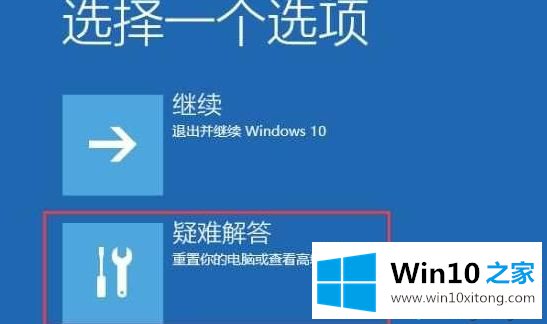
4、启动设置输入(你可能有更多的选项,边肖精简了恢复,所以只剩下一个)

5.启动设置出现,然后点击右下角的重启按钮重启电脑。

6.这时可以看到3启用低分辨率视频的选项,按键盘3进入,相当于VGA模式。

经过上述方法,win10系统可以进入VGA模式。这种模式可以确保您的屏幕能够以最低的分辨率显示。可以试试。
Win10怎样进入VGA模式的问题是不是大家根据以上提供的教程就处理好了呢?希望这篇文章对大家有所帮助,多谢支持。